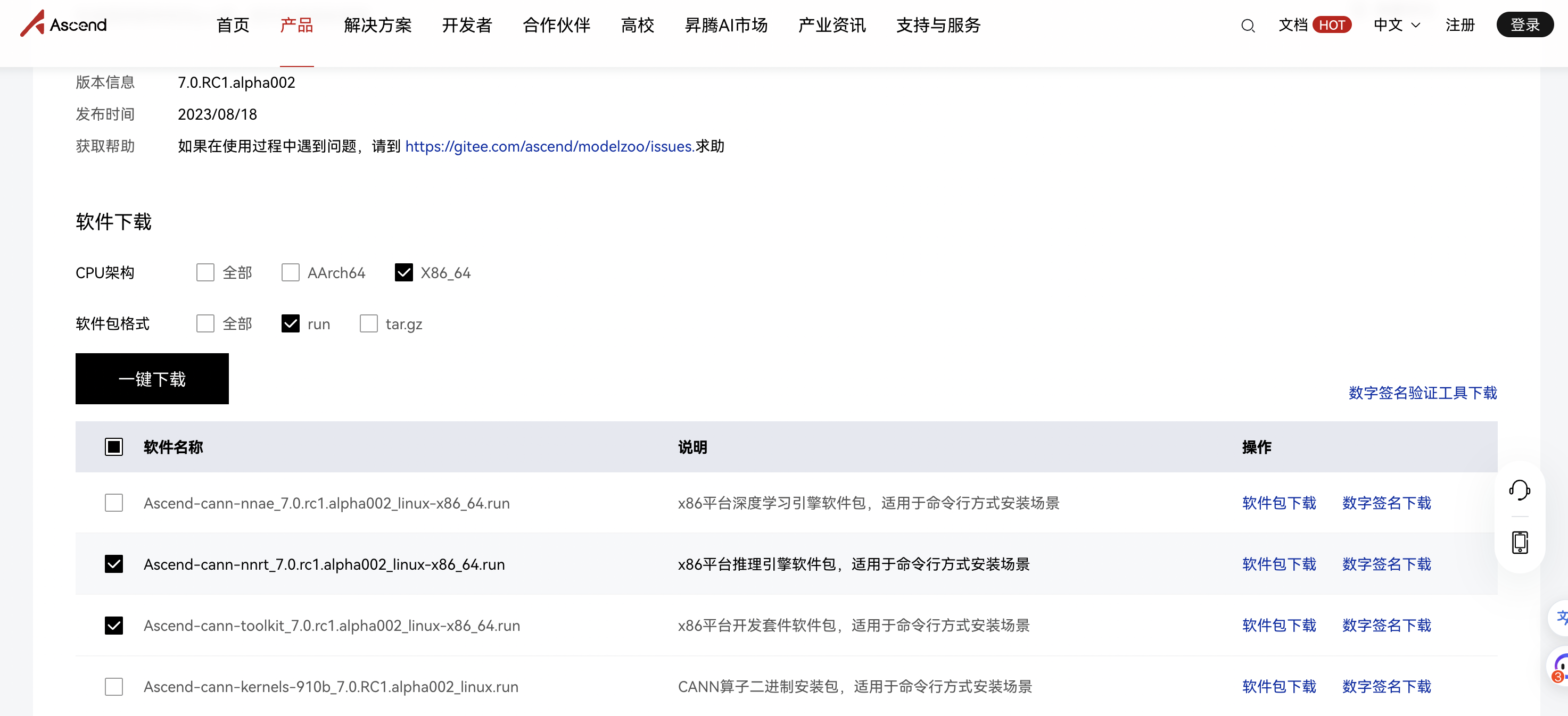昇腾开发环境Docker镜像制作
昇腾计算服务器信息
登录服务器后,查看计算卡信息:
显示如下信息:
 可以发现服务器npu信息可以正常获取,说明服务器的npu卡驱动和固件已经安装完毕,不需要我们继续安装!
可以发现服务器npu信息可以正常获取,说明服务器的npu卡驱动和固件已经安装完毕,不需要我们继续安装!
查看服务器的架构:
发现为x86_64架构。
查看上述npu为8张昇腾910B,每张卡有16G的显存。
要在计算平台上进行开发,需要四要素:
- 驱动+固件
- nnrt
- toolkit
- MindStudio
由于我们的服务器已经下好了驱动和固件,所以我们已经不需要驱动和固件了,而且在服务器上只能使用CLI界面进行操作,所以不需要MindStudio软件了!
前往昇腾社区的相应下载界面:https://www.hiascend.com/zh/software/cann/community
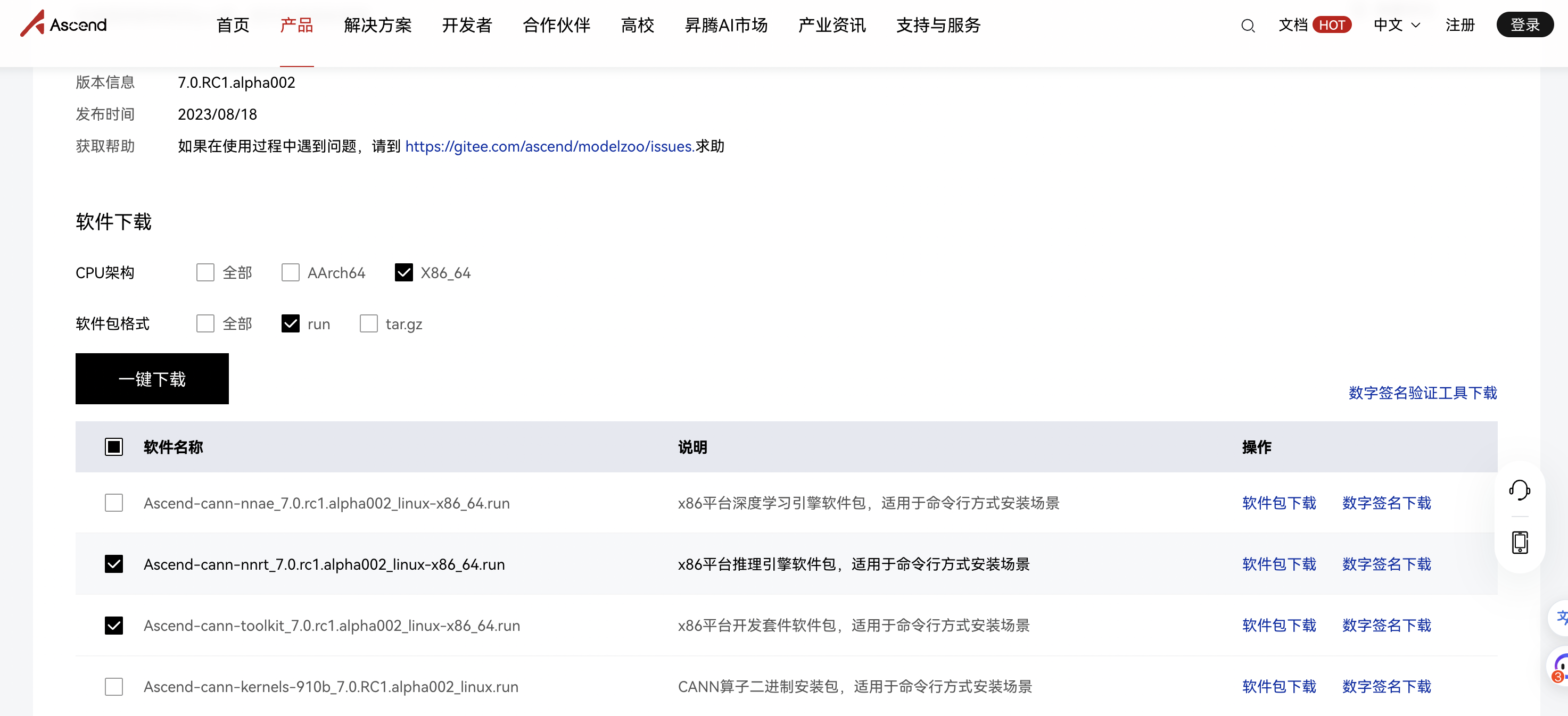
从零制作Docker镜像
制作基础镜像
1
|
docker pull ubuntu:18.04
|
1
|
docker run -it ubuntu:18.04 /bin/bash
|
容器内安装常用工具
1
2
|
$ apt-get update
$ apt-get install vim
|
1
2
3
4
|
$ cd /etc/apt
$ cp sources.list sources.list.bak # 制作一个备份
$ >sources.list # 清空内容
$ vim sources.list
|
加入以下内容,换中科大源:
1
2
3
4
5
6
7
8
9
10
11
12
|
##中科大源
deb https://mirrors.ustc.edu.cn/ubuntu/ bionic main restricted universe multiverse
deb-src https://mirrors.ustc.edu.cn/ubuntu/ bionic main restricted universe multiverse
deb https://mirrors.ustc.edu.cn/ubuntu/ bionic-updates main restricted universe multiverse
deb-src https://mirrors.ustc.edu.cn/ubuntu/ bionic-updates main restricted universe multiverse
deb https://mirrors.ustc.edu.cn/ubuntu/ bionic-backports main restricted universe multiverse
deb-src https://mirrors.ustc.edu.cn/ubuntu/ bionic-backports main restricted universe multiverse
deb https://mirrors.ustc.edu.cn/ubuntu/ bionic-security main restricted universe multiverse
deb-src https://mirrors.ustc.edu.cn/ubuntu/ bionic-security main restricted universe multiverse
deb https://mirrors.ustc.edu.cn/ubuntu/ bionic-proposed main restricted universe multiverse
deb-src https://mirrors.ustc.edu.cn/ubuntu/ bionic-proposed main restricted universe multiverse
|
容器内安装依赖
按照昇腾社区开发环境需求:https://www.hiascend.com/document/detail/zh/CANNCommunityEdition/70RC1alpha001/softwareinstall/instg/instg_000026.html
注意不同的nnrt和toolkit版本的安装手册不同,请根据自己的版本进行选择!
1
|
apt-get install -y gcc g++ make cmake zlib1g zlib1g-dev openssl libsqlite3-dev libssl-dev libffi-dev unzip pciutils net-tools libblas-dev gfortran libblas3
|
ibsqlite3-dev需要在python安装之前安装,如果用户操作系统已经安装满足版本要求的python环境,在此之后再安装libsqlite3-dev,则需要重新编译python环境。
1
2
3
4
5
6
7
|
$ cd /downloads # 没有该目录则创建一个
$ wget https://www.python.org/ftp/python/3.7.5/Python-3.7.5.tgz
$ tar -zxvf Python-3.7.5.tgz # 解压
$ cd Python-3.7.5 # 进入目录
$ ./configure --prefix=/usr/local/python3.7.5 --enable-loadable-sqlite-extensions --enable-shared
$ make
$ make install
|
加入以下内容:
1
2
3
4
|
#用于设置python3.7.5库文件路径
export LD_LIBRARY_PATH=/usr/local/python3.7.5/lib:$LD_LIBRARY_PATH
#如果用户环境存在多个python3版本,则指定使用python3.7.5版本
export PATH=/usr/local/python3.7.5/bin:$PATH
|
1
2
|
$ python3 --version
$ pip3 --version
|
1
|
pip3 install --upgrade pip
|
1
2
3
4
5
6
7
8
9
10
11
12
|
$ pip3 install attrs
$ pip3 install numpy
$ pip3 install decorator
$ pip3 install sympy
$ pip3 install cffi
$ pip3 install pyyaml
$ pip3 install pathlib2
$ pip3 install psutil
$ pip3 install protobuf
$ pip3 install scipy
$ pip3 install requests
$ pip3 install absl-py
|
1
2
|
$ exit # 退出容器
$ docker commit -m="Update Packages" -a="caixj" <容器id> caixj/ascend910b:infer
|
- 通过更新后的镜像重新启动容器,并映射文件地址,进入容器:
1
|
docker run -v /data:/data -it caixj/ascend910b:infer /bin/bash
|
1
2
3
|
$ cd 目录地址
$ ./Ascend-cann-nnrt_7.0.RC1.alpha002_linux-x86_64.run --install
# 安装完成后将提示信息要求的环境配置信息按照上述方式在.bashrc中更新
|
- 找到下载好的toolkit包,进入目录并进行安装:
1
2
3
|
$ cd 目录地址
$ ./Ascend-cann-toolkit_7.0.RC1.alpha002_linux-x86_64.run --install
# 安装完成后将提示信息要求的环境配置信息按照上述方式在.bashrc中更新
|
1
2
|
$ exit
$ docker commit -m="Update Packages" -a="caixj" <容器id> caixj/ascend910b:infer
|
1
2
3
4
|
$ docker run -v /data:/data -itd caixj/ascend910b:infer /bin/bash
$ docker exec -it <容器id> /bin/bash
# 这种方法进入容器后,即使exit退出容器后容器仍然在运行
# 如果要停止容器运行: docker stop <容器id>
|
到此,对于一个华为昇腾开发环境的基础开发环境已经构建成功了!
验证命令行环境
如果容器内的环境配置正确之后,我们在命令行输入atc是会返回信息的:
1
2
3
4
|
ATC start working now, please wait for a moment.
...
ATC run failed, Please check the detail log, Try 'atc --help' for more information
E10007: [--framework] is required. The value must be [0(Caffe) or 1(MindSpore) or 3(TensorFlow) or 5(Onnx)].
|
但是目前返回的信息为:
1
|
/usr/local/Ascend/ascend-toolkit/7.0.RC1.alpha001/x86_64-linux/bin/atc.bin: error while loading shared libraries: libascend_hal.so: cannot open shared object file: No such file or directory
|
网上找到了解决方案:https://bbs.huaweicloud.com/blogs/344623
按照它的方法操作了之后,成功了!
8月28日更新
对于上述命令行转化工具atc的环境变量问题,在华为官方issues维护人员的帮助下,解决了环境问题。
首先需要纠正的是nnrt和toolkit包是有重叠的。toolkit包含了离线推理和模型转换,而nnrt是只有包含离线推理的地方。
其次,在我自制的Docker镜像中发现需要设置驱动的库文件的环境变量。
所以容器中~/.bashrc关于toolkit的配置为:
1
2
3
4
5
|
# toolkit
. /usr/local/Ascend/ascend-toolkit/set_env.sh
# driver
export LD_LIBRARY_PATH=/usr/local/Ascend/driver/lib64/stub:$LD_LIBRARY_PATH
export LD_LIBRARY_PATH=/usr/local/Ascend/driver/lib64/driver:$LD_LIBRARY_PATH
|
顺便记录一下我的Docker启动命令:
1
2
3
4
5
6
7
8
9
10
11
12
13
14
15
16
|
sudo docker run -it -u root \
--device=/dev/davinci0 \
--device=/dev/davinci_manager \
--device=/dev/devmm_svm \
--device=/dev/hisi_hdc \
-v /usr/local/dcmi:/usr/local/dcmi \
-v /var/log/npu:/var/log/npu \
-v /usr/local/Ascend/driver:/usr/local/Ascend/driver \
-v /usr/slog:/usr/slog \
-v /usr/local/bin/npu-smi:/usr/local/bin/npu-smi \
-v /usr/local/Ascend/driver/lib64/:/usr/local/Ascend/driver/lib64/ \
-v /usr/local/Ascend/driver/tools/:/usr/local/Ascend/driver/tools/ \
-v /usr/local/Ascend/add-ons/:/usr/local/Ascend/add-ons/ \
-v /home/foot/caixj:/work_dir \
caixj/ascend910b:python \
/bin/bash
|
最后修改于 2023-08-28

本作品采用
知识共享署名-非商业性使用-相同方式共享 4.0 国际许可协议进行许可。
 可以发现服务器npu信息可以正常获取,说明服务器的npu卡驱动和固件已经安装完毕,不需要我们继续安装!
可以发现服务器npu信息可以正常获取,说明服务器的npu卡驱动和固件已经安装完毕,不需要我们继续安装!